Come tradurre i video di YouTube in italiano
Hai trovato un video su YouTube dedicato a un argomento che vorresti approfondire. Purtroppo, però, il video in questione non è in una lingua da te conosciuta e, di conseguenza, vorresti tradurlo in italiano in modo da comprendere tutto ciò che viene detto. Per questo motivo, hai effettuato alcune ricerche sul Web per conoscere quali sono le soluzioni a tua disposizione e, così facendo, sei finito dritto su questa mia guida.
Se le cose stanno come le ho appena descritte, lasciati dire che sei capitato nel posto giusto al momento giusto. Con il tutorial di oggi, infatti, ti spiegherò come tradurre i video di YouTube in italiano utilizzando le funzionalità integrate su questa celebre piattaforma di video sharing. Per prima cosa, ti mostrerò come verificare la disponibilità, per il filmato di tuo interesse, di una traccia audio in italiano da utilizzare per cambiare la lingua del video. Successivamente, troverai anche le indicazioni necessarie per attivare i sottotitoli, compresi quelli generati automaticamente da YouTube.
Senza dilungarci oltre, direi di non perdere altro tempo prezioso e vedere insieme come procedere. Mettiti comodo, prenditi tutto il tempo che ritieni opportuno e dedicati alla lettura dei prossimi paragrafi. Seguendo attentamente le indicazioni che sto per darti e provando a metterle in pratica, ti assicuro che riuscirai a tradurre un video di YouTube in italiano o in una qualsiasi altra lingua. Buona lettura!
Indice
Come tradurre un video di YouTube in italiano
Se vuoi tradurre i video di YouTube in italiano puoi attivare i sottotitoli premendo sull'apposita opzione disponibile per tutti i filmati caricati sulla celebre piattaforma di proprietà di Google. In alternativa, puoi ottenere la trascrizione del video ed effettuarne la traduzione manualmente o tramite appositi servizi. Trovi tutto spiegato nel dettaglio proprio qui sotto.
Traccia audio e sottotitoli
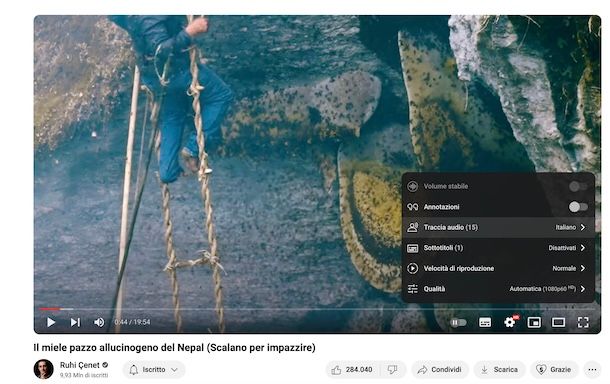
La prima soluzione che puoi prendere in considerazione per tradurre un video di YouTube in italiano è quella di attivare i sottotitoli, opzione che è possibile effettuare sia tramite l'app di YouTube per dispositivi Android e iPhone/iPad che procedendo da computer.
Prima di mostrarti nel dettaglio come procedere, però, è necessario fare una doverosa premessa iniziale. Devi sapere, infatti, che YouTube offre diverse opzioni di traduzione per coloro che pubblicano un video e desiderano tradurlo in altre lingue. La migliore soluzione, ma anche quella più dispendiosa, è caricare tracce audio in diverse lingue affinché lo spettatore possa scegliere quella preferita.
In alternativa, YouTube consente di aggiungere manualmente sottotitoli da mostrare durante la riproduzione del video, con anche la possibilità di inserire la traduzione del titolo e della descrizione del filmato affinché questo possa apparire nei risultati di ricerca di altri Paesi.
Se l'utente che carica il video non aggiunge manualmente i sottotitoli, YouTube consente comunque l'attivazione dei sottotitoli da parte degli spettatori grazie a una specifica funzionalità di traduzione automatica in numerose lingue, compreso l'italiano. Questa è ovviamente meno accurata rispetto alla traduzione manuale fatta da una persona che conosce le lingue ma è comunque un buon compromesso.
Chiarito ciò, per attivare una traccia audio diversa da quella impostata come predefinita o i sottotitoli su YouTube procedendo da smartphone o tablet, avvia l'app del servizio e cerca il video di tuo interesse. Se il titolo è stato tradotto in italiano dall'autore, puoi cercarlo senza necessariamente digitare il titolo nella lingua originale.
In ogni caso, una volta individuato il video di tuo interesse, premi sulla relativa immagine di anteprima in modo da accedere alla schermata nella quale è disponibile il player di riproduzione: da qui, fai tap sull'icona della rotella d'ingranaggio in alto a destra e, se l'audio del video non è già impostato automaticamente in italiano, seleziona le opzioni Traccia audio e Italiano.
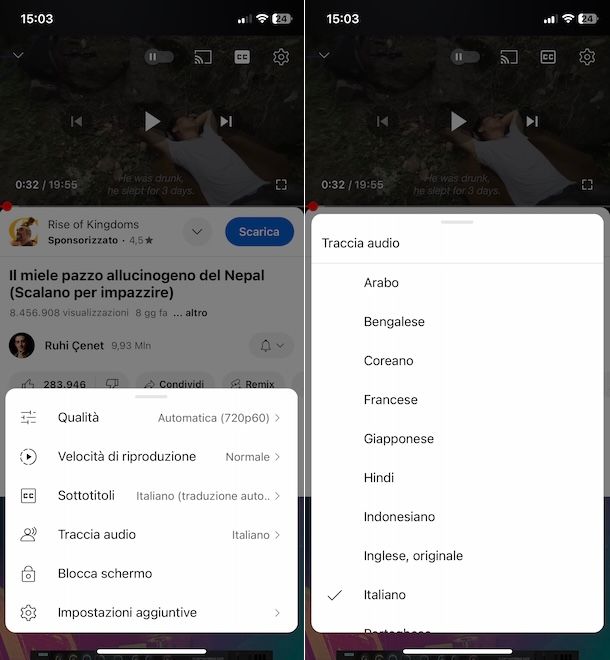
Se una o entrambe le opzioni in questione non sono disponibili, significa che l'autore del video o non ha caricato alcuna traccia audio in italiano o ha deciso di non offrire questo servizio in nessuna lingua.
In tal caso, premi sulla voce Sottotitoli e, se disponibili poiché caricati manualmente dall'autore del video, premi sulla voce Italiano in modo da attivare i sottotitoli in italiano. Se, invece, i sottotitoli in italiano non sono disponibili, seleziona l'opzione Traduzione automatica e premi sulla voce Italiano, per attivare la traduzione automatica di YouTube.
Nel caso in cui video che intendi tradurre sia uno Shorts, premi sull'icona dei tre puntini, in alto a destra, e seleziona la voce Sottotitoli dal menu apertosi. Scegli, poi, l'opzione Italiano o, se non disponibile, premi sulle voci Traduzione automatica e Italiano.
Allo stesso modo puoi procedere anche da computer, collegandoti al sito ufficiale di YouTube. Nella schermata con il player multimediale relativo al video di tuo interesse, fai clic sull'icona della rotella d'ingranaggio e seleziona l'opzione Traccia audio (se disponibile), per impostare l'audio in italiano (se disponibile), o premi sulla voce Sottotitoli.
In quest'ultimo caso, se l'autore del video ha caricato i sottotitoli in italiano, scegli l'opzione Italiano altrimenti seleziona le voci Traduzione automatica e Italiano, per attivare la traduzione automatica.
Traduzione manuale
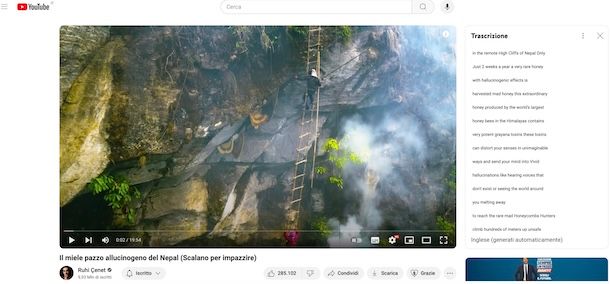
Oltre alle soluzioni che ti ho indicato nelle righe precedenti di questa guida, puoi sempre effettuare una traduzione manuale del video affidandoti a servizi di terze parti.
Innanzitutto, ti sarà utile sapere che su YouTube puoi ottenere automaticamente la trascrizione testuale di un video. Per fare ciò, nella schermata relativa al filmato di tuo interesse, premi sulla voce Altro presente nella descrizione del video stesso (quella visibile poco sotto il titolo) e, nella sezione Trascrizione, seleziona l'opzione Mostra trascrizione.
Seppur questa opzione sia disponibile anche tramite l'app di YouTube per smartphone e tablet, il mio consiglio è di procedere da computer in quanto, premendo sull'icona dei tre puntini che visualizzi nel box Trascrizione e selezionando la voce Attiva/disattiva timestamp, puoi rimuovere la marca temporale che identificata ogni singola frase all'interno del video e avere così la possibilità di copiare esclusivamente la trascrizione vera e propria.
Ci tengo a informarti che la trascrizione è automatica e nella lingua originale del video. Da quello che ho potuto constatare, la trascrizione è piuttosto corretta anche se in alcuni casi potrebbero esserci dei refusi. In ogni caso, puoi anche scegliere di affidarti a specifici servizi che consentono di trascrivere un video di YouTube: te ne ho parlato in maniera più approfondita nel mio tutorial su come trascrivere un video.
In ogni caso, dopo aver ottenuto la trascrizione del video, non ti rimane altro da fare che procedere alla traduzione. Puoi affidarti a qualche amico che conosce la lingua del video o utilizzare qualche servizio online per tradurre un testo in maniera automatica, come Google Traduttore e DeepL Translate, oppure anche servizi di intelligenza artificiale come ChatGPT o Gemini. A tal proposito, potrebbe esserti utile la mia guida dedicata ai migliori traduttori online.
Come tradurre un proprio video su YouTube
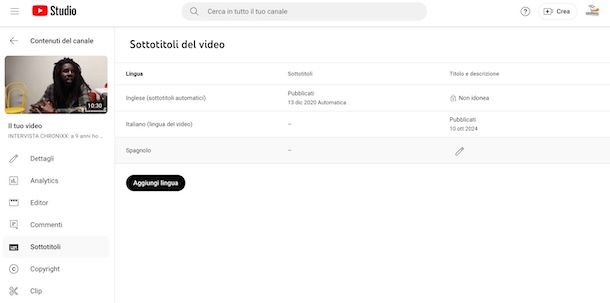
Se hai seguito le indicazioni che ti ho fornito nelle righe precedenti di questa guida e tu stesso sei solito caricare video su YouTube, molto probabilmente ti interessa capire come aggiungere più tracce audio e i sottotitoli per i tuoi filmati.
In tal caso, non devi far altro che collegarti alla pagina principale di YouTube ed effettuare l'accesso con il tuo account Google. Fatto ciò, clicca sulla tua foto, in alto a destra, e seleziona l'opzione YouTube Studio dal menu apertosi.
Adesso, seleziona la voce Contenuti nella barra laterale a sinistra e premi sull'icona della matita relativa a un video che hai già caricato. Nella schermata Dettagli video, individua per prima cosa la sezione Lingua e certificazione sottotitoli e assicurati di aver specificato la lingua del video nell'apposito menu a tendina, altrimenti procedi a farlo e salva le modifiche cliccando sul pulsante Salva.
Fatto ciò, seleziona la voce Sottotitoli nella barra laterale a sinistra e aggiungi una nuova lingua, premendo sul pulsante Aggiungi lingua e selezionando quella di tuo interesse dal menu apertosi. Premi, poi, sull'icona della matita che compare in prossimità della voce Sottotitoli relativa alla lingua che hai appena aggiunto e aggiungi i sottotitoli scegliendo l'opzione che preferisci tra Carica un file e Digita manualmente. Per la procedura dettagliata, ti lascio alla mia guida su come inserire i sottotitoli in un video.
Allo stesso modo, ma premendo sull'icona della matita relativa alle voci Titolo e descrizione e Audio puoi anche, rispettivamente, inserire il titolo e la descrizione del tuo video e caricare una traccia audio nella lingua aggiunta in precedenza. Tieni presente, però, che l'opzione relativa all'audio non è ancora disponibile per tutti i canali YouTube.
Ti segnalo che, almeno nel momento in cui scrivo questa guida, utilizzando l'app YouTube Studio per dispositivi Android e iPhone/iPad non è possibile aggiungere sottotitoli e gestire le altre opzioni relative alla lingua.

Autore
Salvatore Aranzulla
Salvatore Aranzulla è il blogger e divulgatore informatico più letto in Italia. Noto per aver scoperto delle vulnerabilità nei siti di Google e Microsoft. Collabora con riviste di informatica e cura la rubrica tecnologica del quotidiano Il Messaggero. È il fondatore di Aranzulla.it, uno dei trenta siti più visitati d'Italia, nel quale risponde con semplicità a migliaia di dubbi di tipo informatico. Ha pubblicato per Mondadori e Mondadori Informatica.






